Či už pracujete z domu, ste súčasťou veľkej korporácie alebo organizujete distribuovaný tím po celom svete, udržať všetkých v obraze a uvedomenie si pracovného kalendára je kľúčové. Ak ste na to niekedy boli pripravení začnite telekonferenciu, len aby ste si uvedomili, že ste sa nikdy nedostali k tomu, aby ste všetkým povedali dátum a čas stretnutia, nebojte sa, všetci sme tam boli. Naučiť sa zdieľať svoj Kalendár Google môže byť skvelým spôsobom, ako zabrániť tomu, aby sa to už opakovalo.
Tomuto všetkému sa však dá vyhnúť, ak budete vedieť, ako zdieľať Google kalendár s poznámkami, odkazmi na stretnutia a mnohými ďalšími funkciami. Získajte viac informácií o tom, ako zdieľať svoj Kalendár Google s ostatnými, a pomôžte vyhnúť sa trápnej nesprávnej komunikácii.
Odporúčané videá
Ako zdieľať kalendár Google
Zdieľanie vášho Kalendára Google je skvelý spôsob, ako informovať priateľov, rodinu a kolegov o vašich osobných plánoch. Uľahčuje tiež delegovanie kalendára osobnému asistentovi alebo sekretárke alebo vytvorenie kalendára, ktorý môžete upravovať vy a členovia vašej rodiny alebo firmy. Je dôležité poznamenať, že pri zdieľaní svojho Kalendára Google by ste mali byť vždy opatrní. Každý, komu udelíte úplné povolenie, bude môcť vytvárať a upravovať udalosti, zdieľať váš kalendár s ostatnými a odpovedať na všetky prijaté pozvánky. Verzia G Suite organizátora kalendára a nastavenia videokonferencie môžu ovplyvniť schopnosť účastníkov používať špecifické funkcie Google Meet, ako sú aj nahrávky schôdzok.
Súvisiace
- Google Bard teraz môže hovoriť, ale dokáže prehlušiť ChatGPT?
- Ako testujeme notebooky
- Google hovorí pracovníkom, aby si dávali pozor na AI chatboty
Zdieľajte existujúci Kalendár Google
Krok 1: Prihláste sa do svojho účtu Google, vyberte možnosť aplikácie Google tlačidlo, ktoré pripomína tri riadky bodiek, a kliknite Kalendár (kalendáre nemôžete zdieľať prostredníctvom aplikácie Kalendár Google).

Krok 2: Nájdite Moje kalendáre vľavo a kliknite na „ “ vedľa kalendára, ktorý chcete zdieľať, a potom vyberte Nastavenia a zdieľanie.
“ vedľa kalendára, ktorý chcete zdieľať, a potom vyberte Nastavenia a zdieľanie.

Krok 3: Zdieľajte svoj kalendár s verejnosťou, vašou organizáciou alebo veľkou skupinou ľudí umiestnením Prístupové povolenia a začiarknite príslušné políčka. Ak chcete kalendár zdieľať iba s vybranými osobami, prejdite na stránku Zdieľajte s konkrétnymi ľuďmi a zadajte ich e-mailové adresy. Obe metódy vás požiadajú, aby ste určili nastavenia povolení pre ostatných účastníkov, vrátane možnosti pridávať a upravovať udalosti, nájsť podrobnosti udalosti (vrátane súkromných podrobností) a obnoviť alebo natrvalo odstrániť udalosti, takže pri udeľovaní buďte opatrní povolenie.
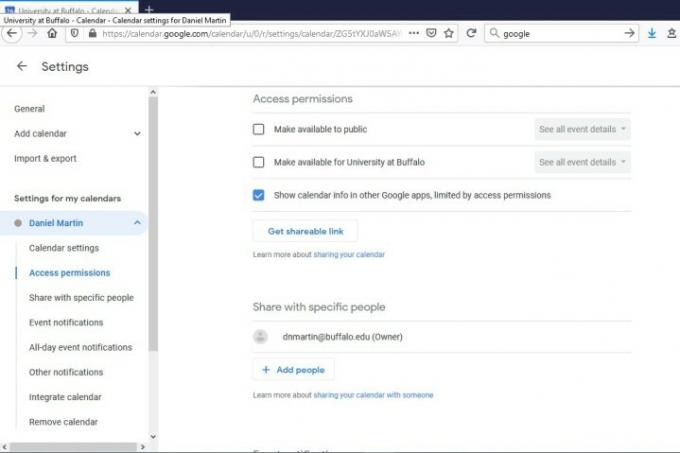
Krok 4: Kliknite Odoslať na zdieľanie kalendára s vašimi zamýšľanými príjemcami. Upozorňujeme, že každý, s kým zdieľate kalendár, bude musieť otvoriť odkaz odoslaný e-mailom, aby získal prístup a ak niekto sám nemá Kalendár Google, budete musieť kalendár zverejniť pozri si to.

Odporúčania redaktorov
- Prečo spoločnosť Google obmedzuje prístup na web niektorým zo svojich zamestnancov?
- Celý internet teraz patrí AI spoločnosti Google
- Najčastejšie problémy s Microsoft Teams a ako ich vyriešiť
- Ako previesť vaše kazety VHS na DVD, Blu-ray alebo digitálne
- Čo je MusicLM? Vyskúšajte umelú inteligenciu Googlu na prevod textu na hudbu
Zlepšite svoj životný štýlDigitálne trendy pomáhajú čitateľom mať prehľad o rýchlo sa rozvíjajúcom svete technológií so všetkými najnovšími správami, zábavnými recenziami produktov, užitočnými úvodníkmi a jedinečnými ukážkami.




